مرورگر کروم Chrome، قابلیتهایی دارد که همه کم و بیش با آن آشنا هستیم. اما در این پست، به معرفی برخی از ویژگیهای مرورگر کروم خواهیم پرداخت که بیشتر به کار دانشآموزان و دانشجویان میآید. این کاربردهای مرورگر کروم در کلاسهای درس و همچنین انجام تکالیف به دانشجویان و دانشآموزان کمک میکند.
برای دریافت آخرینهای بلاگ در خبرنامه عضو شوید.
برای خودتان، اکانت گوگل بسازید. برای ساخت اکانت گوگل، لازم است جیمیل بسازید. برای دسترسی به اطلاعات مرورگر کروم خودتان در هر سیستمی که دارید، وارد تنظیمات شده و sync را فعال کنید. به این ترتیب، در هر سیستم یا موبایلی که با اکانت خود وارد شوید میتوانید به تمامی اطلاعات خود در کروم مثل تاریخچه جستجو، رمزهای ذخیره شده و غیره دسترسی یابید.
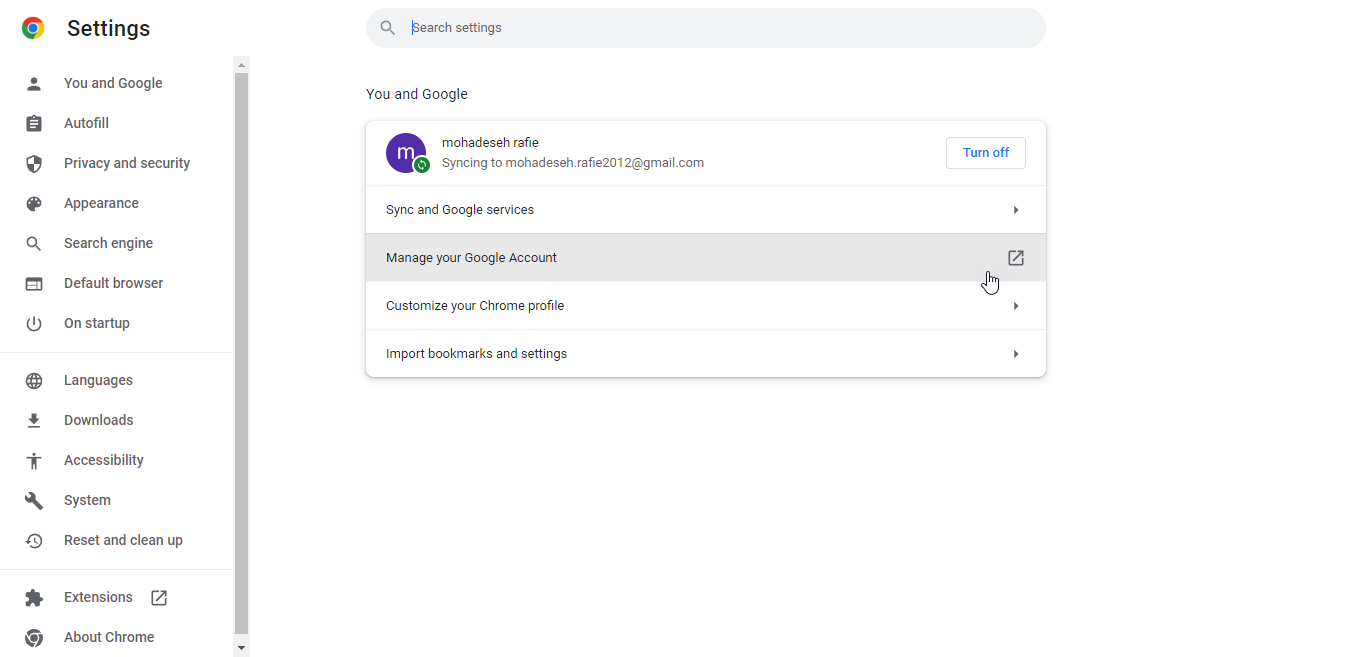
-
زیرنویس زنده را روشن کنید
شاید بخواهید کلاس یا فیلمی را ببینید، اما هندزفری ندارید، یا اینکه فیلم به زبان دیگری است و یا اینکه ناشنوا یا کم شنوا هستید. با این امکان مرورگر کروم میتوانید فیلم را با زیر نویس ببینید. این امکان مرورگر کروم برای سایتهای اجتماعی و ویدیویی، پادکستها و پخش کنندههای ویدیویی تعبیه شده است. برای فعال کردن این آپشن در مرورگر کروم روی setting کلیک کنید و کلمه Accessibility را در باکس جستجو وارد کنید. با روشن کردن آن، زیرنویس فیلمهایی که میبینید برای شما روشن میشود.
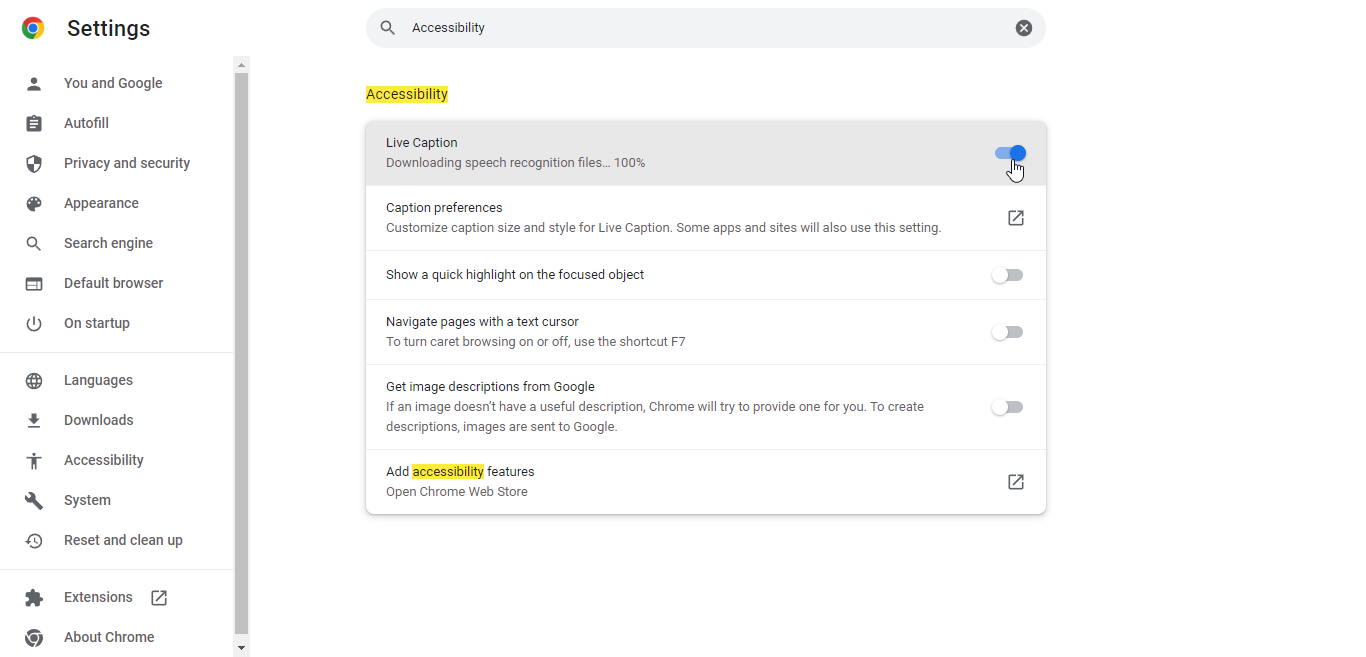
-
تبهای مختلف را در مرورگر کروم مدیریت کنید.
اگر تبهای زیادی دارید و میخواهید همه آنها را رصد کنید، از گروه تبها استفاده کنید. میتوانید همه تبهای مربوط به مرورگر کروم خود را که با یک موضوع است را به یک گروه منتقل کنید و زمانی که روی تب جدید کار میکنید، هرموقع که نیاز به تبهای تان داشتید با یک کلیک میتوانید به آن دسترسی داشته باشید.
-
تنظیمات امنیتی خود را مرور کنید
اگر به وب سایت مضر برخورد کردید که امنیت سیستم شما را به خطر بندازد، مرورگر کروم میتواند شما را از این خطر حفظ کند. با روشن کردن enhanced protection لایههای ایمنی اضافی را در مقابل فیشینگ و بدافزار روشن کنید. برای روشن کردن enhanced protection در مرورگر کروم، به آدرس https://myaccount.google.com/account-enhanced-safe-browsing مراجعه کنید و دکمه روشن را بزنید.

-
با انتخاب متن مورد نظر در گوگل کروم، آن را سریع در گوگل جستجو کنید
وقتی در مرورگر کروم در حال خواندن متنی هستید و برخی از جملات آن برای شما نامفهوم است، مثلا "گاز هیدروژن"، "الکتروآنسفالوگرافی". با انتخاب و هایلایت متن در مرورگر کروم خود میتوانید آن را در گوگل سریع جستجو کنید.

- از آدرس بار مرورگر کروم برای پاسخ دادن به سوالاتتان استفاده کنید
اگر به دنبال پاسخ به سوالات ریاضی یا شیمی هستید با استفاده از مرورگر کروم و تایپ سوال در قسمت بار به آن دست خواهید یافت. مرورگر کروم بدون زدن دکمه اینتر نتایج را برای شما بازیابی میکند.

زمانی که نیاز به نرم افزارهای آفیس دارید و آنها را در سیستم خود نصب نکردید یا اینکه می خواهید فایل های خود را با دیگران به اشتراک بگذارید، با تایپ Create Google Doc در نوار گوگل کروم، میتوانید سند جدیدی را ایجاد کنید.
-
از افزونههای مرورگر کروم استفاده کنید
افزونههای مرورگر کروم به شما کمک میکند تا آسانتر کارهای خود را انجام دهید. در برخی از پستهای بلاگ، افزونههای گوگل کروم معرفی شدهاند. برای ملاحظه افزونههای گوگل کروم که برای دانشآموزان مفید است کلیک کنید.
-
به مرورگر کروم اجازه دهید تا پسوردهای شما را مدیریت کند
سایتهای زیادی وجود دارند که شما در آن اکانت مخصوص خود را میسازید و پسورد جدیدی برای آن دارید. بخاطر سپردن رمزها در تمامی سایتها برای هرکسی با توجه به حجم زیاد آن امکان پذیر نیست. با استفاده از مدیریت رمزهای گوگل میتوانید تمامی پسوردهای خود را ذخیره کنید. در قسمت تنظیمات، Passwords، را جستجو کنید و پسوردهای خود را مدیریت کنید.
-
تبهایی را که تصادفی بستهاید، باز کنید.
وقتی در مرورگر کروم جستجو کردهاید و به آنچه میخواهید دست یافتهاید، ممکن است به طور تصادفی تبی را که مورد نیازتان بوده را ببندید. با استفاده از مرورگر کروم میتوانید مجددا صفحه مورد نظر خود را پیدا کنید. با استفاده از دکمههای ctrl+ shift+t در ویندوز و Command+ shift+t در مک میتوانید صفحهای را که بستهاید، پیدا کنید. علاوه براین، با استفاده از پنجره history میتوانید تاریخچه آن را که قبلا جستجو کردهاید را بیابید.
لینک به این پست:
https://sid.ir/1316